Upozorňuje TikTok na snímky obrazovky? Někteří uživatelé říkají ano a někteří ne. Pokud vás zajímá legitimní odpověď, rádi bychom vás vyzvali, abyste si přečetli tuto užitečnou recenzi. Dozvíte se, zda vám aplikace po procesu zachycení vydá upozornění. Kromě toho se v tomto příspěvku dozvíte, jak pořídit snímek obrazovky na zařízeních iPhone a Android pomocí počítačů. S tím vším přijďte sem a dozvíte se více o diskuzi.
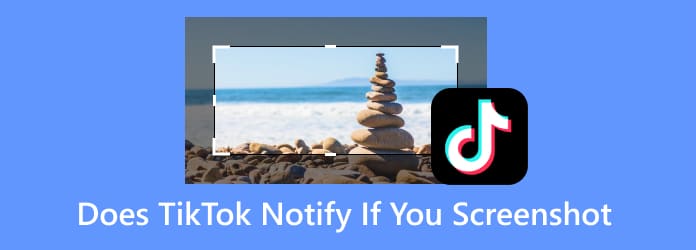
Část 1. Upozorňuje TikTok na snímek obrazovky
Upozorní vás TikTok, pokud uděláte snímek obrazovky? Pokud se chystáte pořídit snímek obrazovky na TikTok, můžete tak učinit. TikTok neinformuje uživatele při pořizování snímku obrazovky. Díky tomu můžete na svém zařízení zachytit vše, aniž byste se museli obávat reakce majitele. Na druhou stranu také nedostanete upozornění, pokud ostatní uživatelé pořizují snímky obrazovky vašeho příspěvku TikTok. Při pořizování snímku obrazovky proto můžete získat všechny potřebné podrobnosti a uložit je do svých zařízení.
Část 2. Jak pořizovat snímky obrazovky na TikTok
Pokud sledujete videa nebo příspěvky TikTok, jsou chvíle, kdy chcete pro některé účely pořídit snímek obrazovky. Může to být zachycení vaší oblíbené scény, získání informací, kopie a další. Pokud tedy chcete znát jednoduché kroky k zachycení své oblíbené části v aplikaci TikTok, můžete se spolehnout na tuto sekci. Dozvíte se, jak pořídit snímek obrazovky na TikTok pomocí zařízení Android a iPhone.
Jak pořídit snímek obrazovky na TikTok na Androidu
Krok 1.Otevřete svůj telefon Android a spusťte Tik tak aplikace. Poté již můžete na obrazovce telefonu vidět různé příspěvky.
Krok 2.Poté, co najdete obsah, můžete pomocí kláves zahájit proces snímání obrazovky. Stiskněte současně tlačítka snížení hlasitosti a napájení. Poté uvidíte, že obrazovka byla zachycena efektivně.

Jak pořídit snímek obrazovky na TikTok na iPhone
Krok 1.Otevřete svůj iPhone a spusťte Tik tak aplikace. Poté můžete procházet obsah, který chcete zachytit.
Krok 2.Poté, co najdete video, které chcete pořídit, můžete použít jednoduchá tlačítka. Současně můžete stisknout a uvolnit tlačítka pro snížení hlasitosti a vypínač. Můžete také použít pomocný dotyk a vybrat funkci Zařízení > Snímek obrazovky.

Pokud hledáte efektivní software pro snímání obrazovky pro zachycení veškerého obsahu na obrazovce telefonu bez omezení, můžete jej použít Screen Recorder. Dovolte nám, abychom vám poskytli podrobné informace o tomto softwaru pro snímání obrazovky. Screen Recorder je program ke stažení v operačních systémech Windows a Mac. Je také zdarma ke stažení, takže je přístupnější všem uživatelům. Jednou z hlavních funkcí tohoto softwaru je zachytit vaši obrazovku různými způsoby. Zahrnuje pořízení snímku obrazovky celé obrazovky, vlastní oblasti, různých karet, oken a dalších. Kromě toho je nejlepší, že můžete dokonce zachytit rolovací okno. Ale počkat, je toho víc. Screen Recorder je schopen pořídit snímek obrazovky na vašem TikTok na vašich zařízeních Android a iPhone. Vše, co potřebujete, je připojit program a můžete začít
V níže uvedených krocích se dozvíte, jak pořídit snímek obrazovky na iPhone a Android pomocí Screen Recorder na vašem počítači.
Udělejte snímek obrazovky na obrazovce Android
Krok 1.První věc, kterou musíte udělat, je stáhnout Screen Recorder v operačním systému Windows nebo Mac. Pro snadný přístup k softwaru můžete také kliknout na tlačítko Stáhnout níže. Poté pokračujte v procesu instalace.
Stažení zdarma
Pro Windows
Bezpečné stahování
Stažení zdarma
pro macOS
Bezpečné stahování
Krok 2.Poté se objeví hlavní rozhraní softwaru. Klikněte na Telefon možnost z pravého rozhraní. Poté vyberte možnost Android Recorder. Na obrazovce se objeví další rozhraní.

Krok 3Poté máte dvě možnosti připojení programu k telefonu, můžete použít možnost Připojení WiFi nebo USB. Vyberme připojení Wi-Fi. Pro připojení softwaru k telefonu si také musíte stáhnout aplikaci FoneLab do svého Androidu.

Krok 4.V rámci možnosti Připojení WiFi již můžete telefon připojit třemi různými způsoby. Jsou to Detekce, PIN kód a QR kód.

Krok 5.Po dokončení již budete mít obrazovku telefonu na svém počítači. Můžete přejít do aplikace TikTok a začít pořizovat snímek obrazovky. Chcete-li to provést, klepněte na možnost Snímek. Poté automaticky zachytí obsah TikTok z vaší obrazovky. Navíc můžete tuto funkci použít jako svou Hlasový záznamník pro Android.

Udělejte snímek obrazovky na obrazovce iPhone
Krok 1.Otevřete program Screen Recorder a přejděte do části Telefon. Poté program zobrazí na obrazovce další rozhraní.

Krok 2.Z rozhraní jsou k dispozici dvě možnosti. Protože používáte iPhone, klikněte na možnost iOS. Poté přejděte do svého iPhone a klikněte na tlačítko Screen Mirroring. Poté se připojte a klikněte na možnost Záznam obrazovky zaznamenejte obrazovku vašeho iPhone.
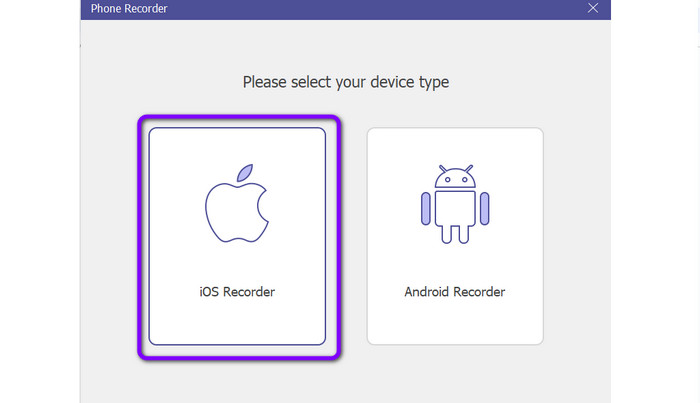
Krok 3Poté již uvidíte obrazovku telefonu na počítači. S tím můžete otevřít aplikaci TikTok. Pokud chcete začít pořizovat snímek obrazovky, uvidíte níže tlačítko Snímek. Klikněte na toto tlačítko a automaticky uloží zachycenou obrazovku z TikTok.

Část 3. Nejčastější dotazy týkající se Upozorňuje TikTok na snímek obrazovky
-
Je možné uložit TikTok bez vodoznaku?
Ano to je. TikTok umožňuje uživatelům uložit video TikTok bez jakýchkoli vodoznaků. Díky tomu můžete mít své video bez jakýchkoli obtěžujících nebo rušivých prvků. Pokud tedy chcete uložit video TikTok bez vodoznaků, přejděte do svého profilu TikTok. Poté klepněte na tři tečky v pravém horním rozhraní, přejděte dolů a přepněte. Po dokončení je možné uložit video bez vodoznaku.
-
Můžete uložit obrázky TikTok?
Určitě ano. Ukládání videí TikTok je jednoduchý úkol. Vše, co potřebujete, je stisknout a podržet obrazovku telefonu. Poté vyberte možnost Uložit fotografii. Poté si můžete vybrat, jaký obrázek chcete získat, a poté klikněte na tlačítko Uložit pod hlavním rozhraním aplikace.
-
Může někdo vidět, jestli ukládáte jejich TikTok?
Ne. Aplikace TikTok vás neupozorní, pokud někdo uloží vaše videa TikTok. Jakmile své video zveřejníte, všichni uživatelé jej mohou získat s vaším svolením nebo bez něj.
-
Upozorňuje vás TikTok, když pořídíte snímky obrazovky?
Absolutně ne. Když plánujete pořídit snímek obrazovky zpráv na TikTok, aplikace vás neupozorní. Pokud tedy chcete s někým zachytit své zprávy, nemusíte myslet na ostatní uživatele. Vše, co potřebujete, je zachytit a uložit do svého zařízení.
-
Upozorňuje vás TikTok, pokud pořídíte screenshot profilového obrázku?
Pokud chcete pořídit snímek obrazovky s profilovým obrázkem jiného uživatele, vlastníka to neoznámí. Jakmile však navštívíte jejich profil, TikTok dá uživatelům vědět, že jste přišli na jejich profil TikTok.
Zabalení
Upozorňuje TikTok na snímky obrazovky? Nyní znáte odpověď přečtením tohoto příspěvku. Také jste se naučili, jak pořídit snímek obrazovky na zařízení Android a iPhone pomocí aplikace Screen Recorder. Pokud tedy chcete efektivně a snadno zachytit obrazovku telefonu, použijte tento program na počítačích se systémem Windows a Mac.
Více od Blu-ray Master
- Pojďme si udělat dokonalý přehled o programu OMXPlayer
- Hudební přehrávač Swinsian: Pokročilý software pro zařízení Mac
- Recenze Plex Media Player: Multiplatformní přehrávač médií
- Srozumitelný průvodce hudebním přehrávačem Musicolet
- 4 Pozoruhodné přehrávače souborů AMR: Otevírejte zvuk AMR plynule
- Co je a jak používat Samsung Music App v telefonu [VYŘEŠENO]


